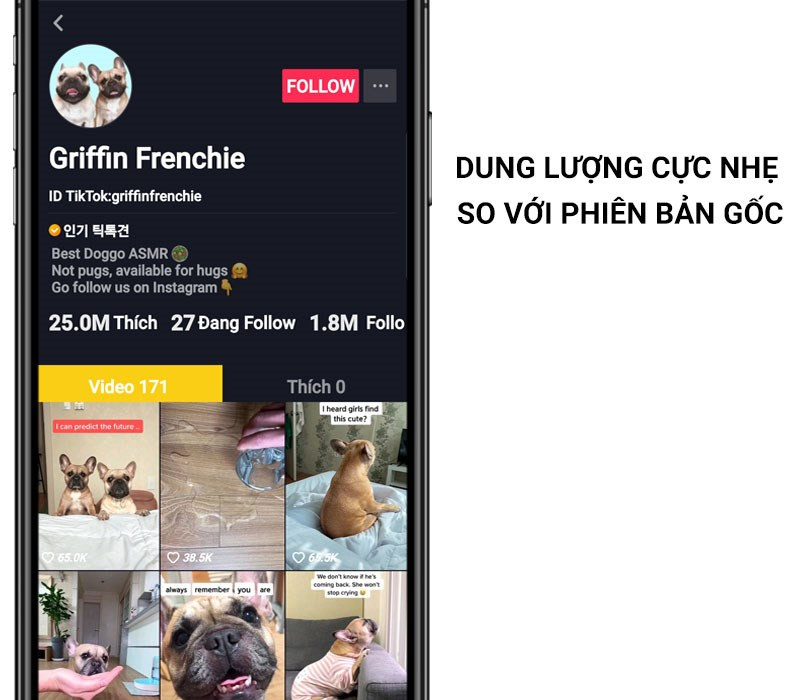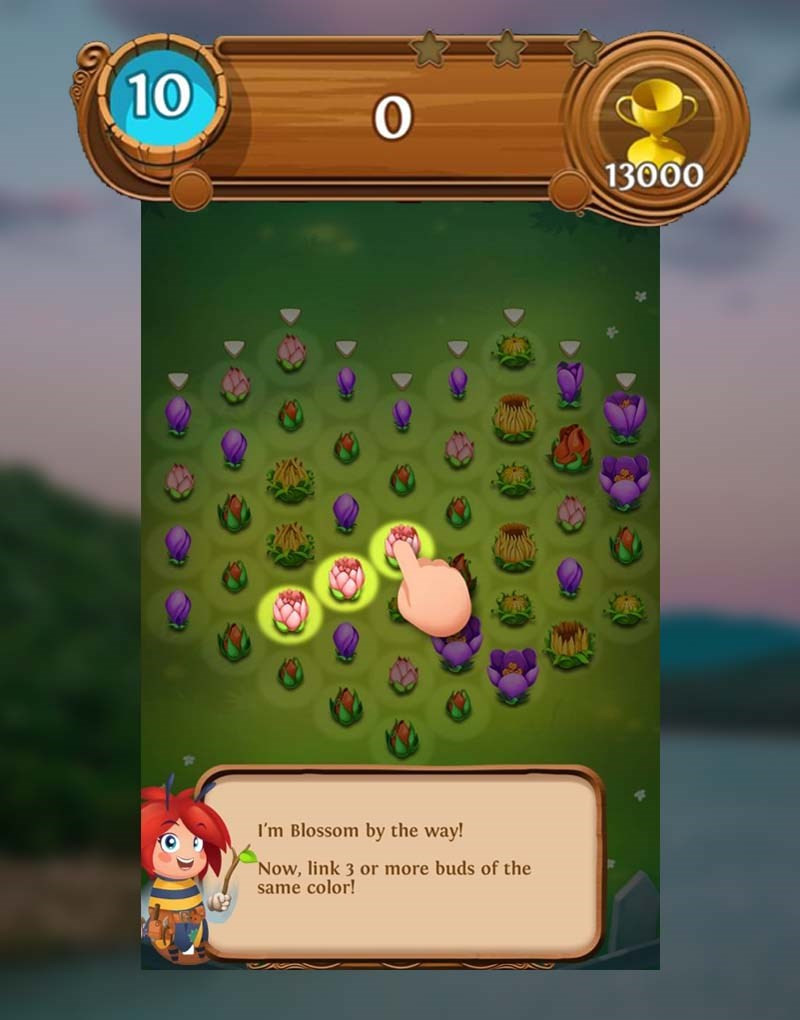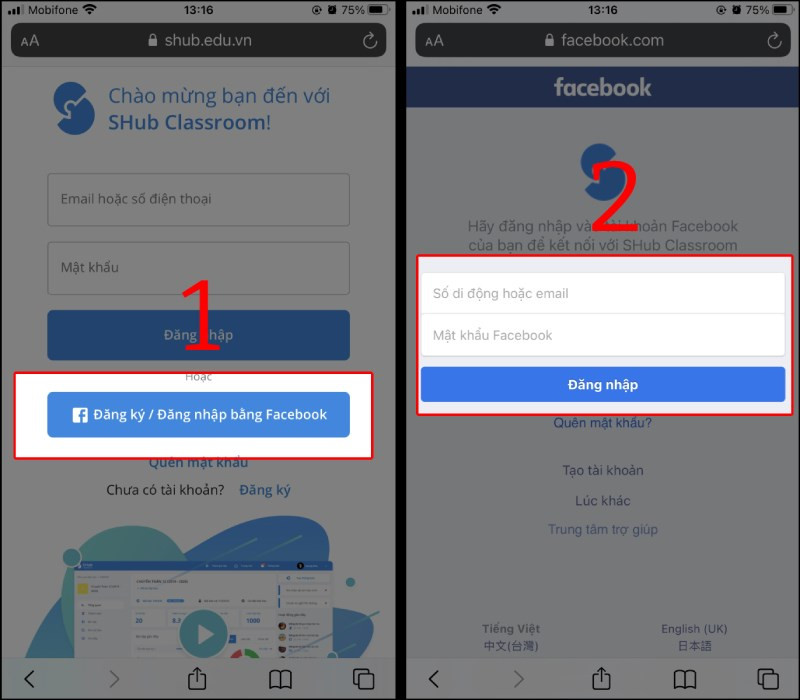Hướng Dẫn Chia Sẻ Vị Trí Trên Zalo Chi Tiết Nhất

Bạn đang có hẹn với bạn bè mà không biết đường? Muốn chia sẻ vị trí hiện tại cho tài xế taxi trên Zalo? Tính năng chia sẻ vị trí thời gian thực trên Zalo sẽ giúp bạn làm điều đó một cách dễ dàng. Cùng trangtingame.com tìm hiểu chi tiết cách sử dụng tính năng hữu ích này nhé!
Tại Sao Nên Sử Dụng Tính Năng Chia Sẻ Vị Trí Trên Zalo?
Việc chia sẻ vị trí chính xác trên Zalo không chỉ tiện lợi cho việc gặp gỡ bạn bè, người thân mà còn giúp bạn đảm bảo an toàn khi di chuyển, đặc biệt là khi sử dụng dịch vụ xe ôm công nghệ hoặc taxi thông qua Zalo. Bài viết này sẽ hướng dẫn bạn cách chia sẻ vị trí trên Zalo một cách nhanh chóng và hiệu quả trên cả điện thoại Android và iPhone.
 Cách chia sẻ vị trí trên Zalo dễ dàng nhất
Cách chia sẻ vị trí trên Zalo dễ dàng nhất
Chia Sẻ Vị Trí Trên Zalo Android
Trên điện thoại Android, việc chia sẻ vị trí trên Zalo được tích hợp sẵn và rất đơn giản.
Hướng dẫn nhanh:
Mở cuộc trò chuyện > Nhấn biểu tượng “+” > Chọn “Vị trí” > Cho phép Zalo truy cập vị trí > Chọn chế độ chia sẻ > Gửi.
Hướng dẫn chi tiết:
- Mở cuộc trò chuyện: Chọn người bạn muốn chia sẻ vị trí.
- Nhấn biểu tượng “+”: Biểu tượng này nằm ở góc phải phần soạn tin nhắn.
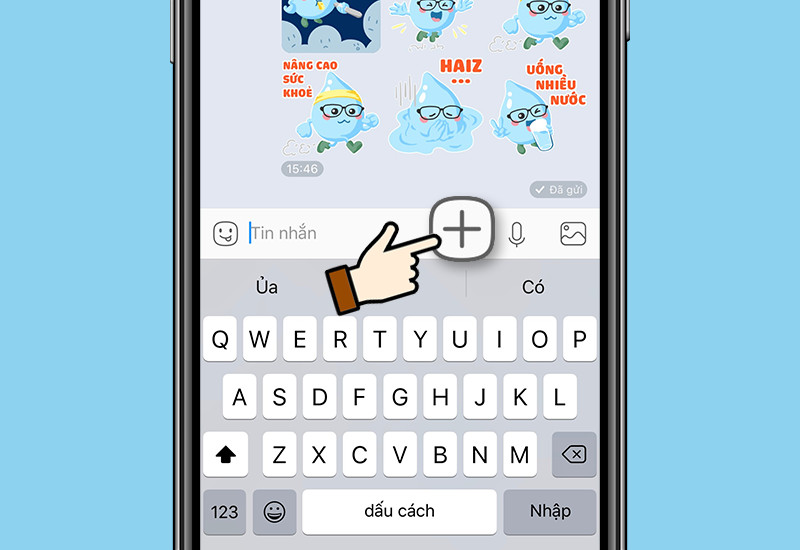 Chọn biểu tượng Thêm
Chọn biểu tượng Thêm - Chọn “Vị trí”: Trong menu hiện ra, chọn “Vị trí”.
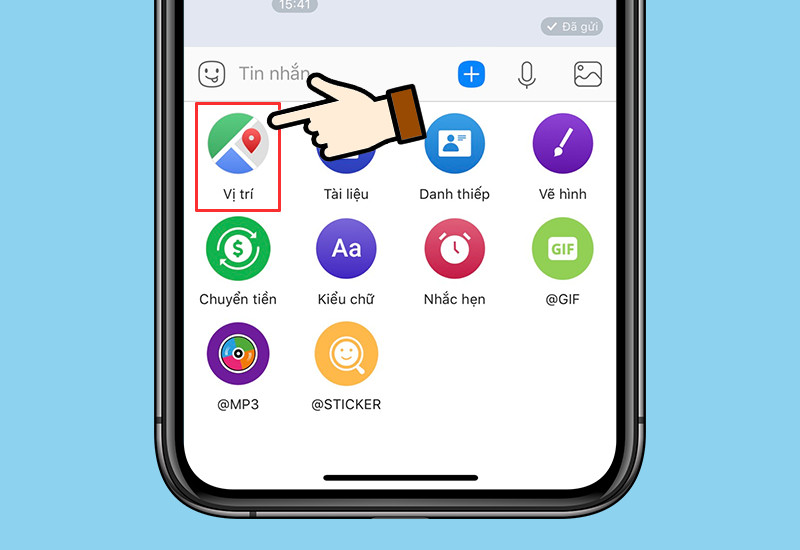
- Cho phép Zalo truy cập vị trí: Nếu đây là lần đầu bạn sử dụng tính năng này, hệ thống sẽ yêu cầu bạn cấp quyền truy cập vị trí cho Zalo. Bạn vào Cài đặt > Ứng dụng > Zalo > Quyền > Vị trí > Chọn “Cho phép khi sử dụng ứng dụng”.
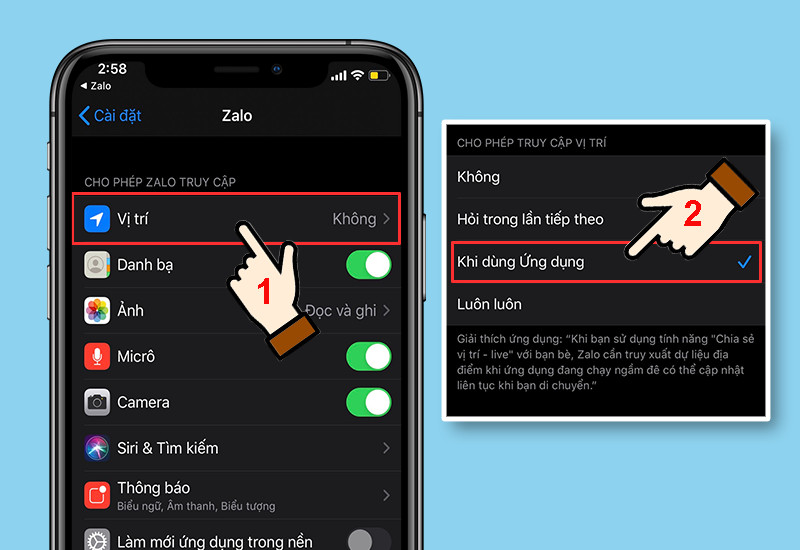 Cho phép truy cập vị trí
Cho phép truy cập vị trí - Chọn chế độ chia sẻ: Zalo cung cấp hai chế độ chia sẻ vị trí:
- LIVE – Chia sẻ đường đi: Cập nhật vị trí liên tục khi bạn di chuyển, phù hợp khi bạn muốn chia sẻ hành trình của mình.
- Gửi vị trí hiện tại: Gửi vị trí cố định tại thời điểm đó. Bạn cũng có thể chọn các địa điểm gần bạn được gợi ý.
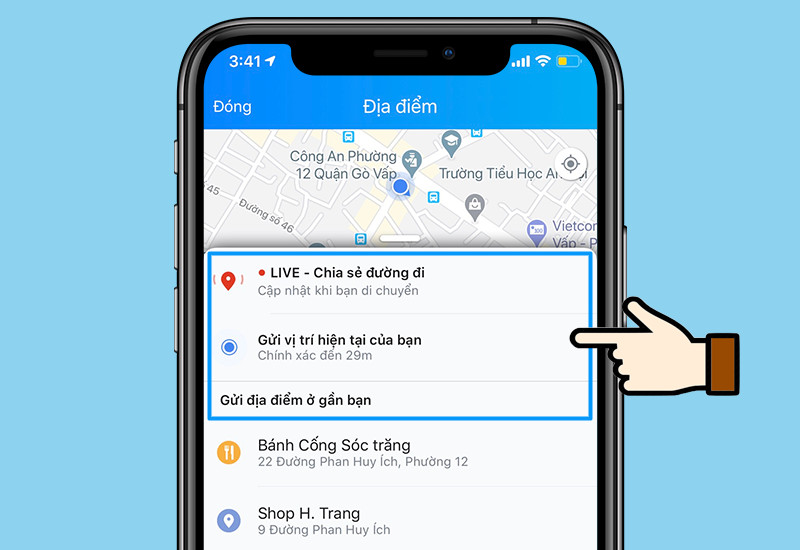 Chọn chế độ chia sẻ
Chọn chế độ chia sẻ
- Xác nhận và gửi: Sau khi chọn chế độ chia sẻ, nhấn “Gửi” để chia sẻ vị trí của bạn.
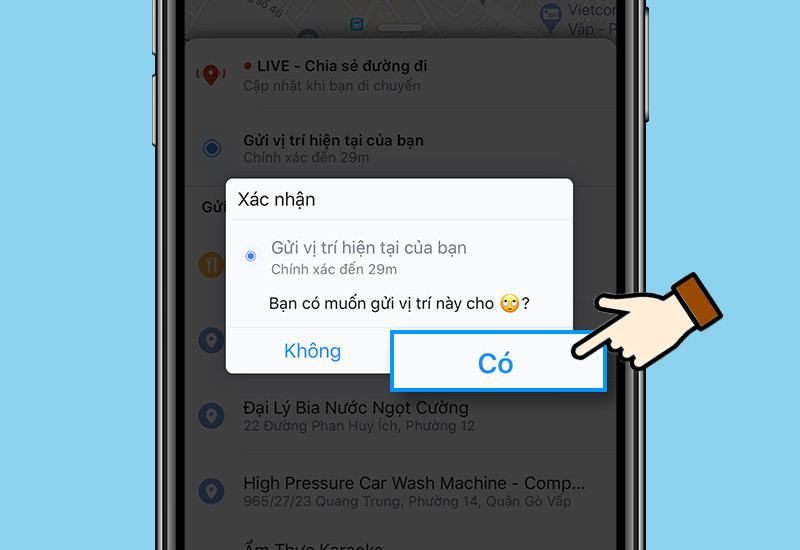 Xác nhận chia sẻ
Xác nhận chia sẻ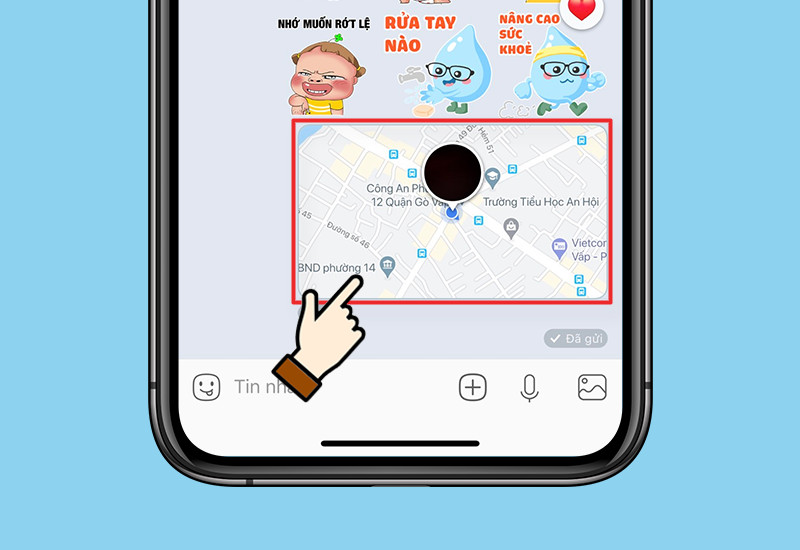
Chia Sẻ Vị Trí Trên Zalo iPhone
Đối với Zalo trên iPhone, bạn cần sử dụng Google Maps để chia sẻ vị trí.
- Mở Google Maps: Tìm kiếm địa điểm bạn muốn chia sẻ.
- Nhấn nút chia sẻ: Nút này thường nằm ở góc trên bên phải màn hình.
- Chọn Zalo: Trong danh sách ứng dụng, chọn Zalo để chia sẻ vị trí.
- Chọn người nhận: Chọn người bạn muốn chia sẻ vị trí trong danh sách bạn bè trên Zalo.
- Gửi: Nhấn “Gửi” để hoàn tất.
Mẹo Sử Dụng Tính Năng Chia Sẻ Vị Trí Hiệu Quả
- Kiểm tra kết nối internet: Đảm bảo thiết bị của bạn có kết nối internet ổn định để chia sẻ vị trí chính xác.
- Bật GPS: Kích hoạt GPS trên điện thoại để xác định vị trí chính xác hơn.
- Chọn chế độ chia sẻ phù hợp: Lựa chọn giữa chia sẻ vị trí hiện tại hoặc chia sẻ đường đi tùy theo nhu cầu.
Hy vọng bài viết này giúp bạn hiểu rõ hơn về cách chia sẻ vị trí trên Zalo. Hãy để lại bình luận bên dưới nếu bạn có bất kỳ thắc mắc nào!